環境
- Mac OS X version 10.6.7
- Eclipse ( Version : Helios Service Release 2 )
ダウンロード
Developer Downloads & ADC Program Assets から "Java for Mac OS X 10.6 Update 4 Developer Package" をダウンロード(2011年6月3日現在での最新版)。インストール
ダウンロードした dmg ファイルを解凍してインストール。src.jar のパス
以下の手順に従って、src.jar があるパスを突き止める。- /Applications/Utilities から Java Preferences.app を起動する
- General タブにある "Java SE 6" をダブルクリックする
- 因みに、"Java SE 6 (System)" をダブルクリックしても何も起こらなかった
- 自分の CPU-Type は 32-bit だが、CPU-Type が 64-bit の "Java SE 6" をダブルクリックしても目的とするフォルダが開いた
- 1.6.0_24-b07-334.jdk を右クリックして Show Package Contents を選択する
- 1.6.0_24-b07-334.jdk/Contents/Home ディレクトリの中に src.jar があることを確認する
ということで、私の環境では src.jar は以下にインストールされていた。
/Library/Java/JavaVirtualMachines/1.6.0_24-b07-334.jdk/Contents/Home/src.jar
Eclipse の設定
- Eclipse メニューの Preferences を選択する
- Prefereces ダイアログの Java の Installed JREs を選択する
- Add をクリック
- MacOS X VM(多分)を選択して Next をクリック
- JRE Home に以下を入力する
/Library/Java/JavaVirtualMachines/1.6.0_24-b07-334.jdk/Contents/Home
- Directory... ボタンを押してディレクトリを選択する方式で行くと 1.6.0_24-b07-334.jdk が選択出来ない状態になっていて行き詰まる
- 名前は Home にする(適当)
- Finish をクリック
- デフォルトで使う JRE を Home にする
- 既存のプロジェクトを右クリックして Properties をクリック
- Java Build Path をクリックし、JRE System Library [JavaSE-1.6] をクリック
- Edit... をクリック
- ラジオボタンの Workspace default JRE (Home) をクリック
- Finish をクリック
- JRE System Library [Home] となっていることを確認する
- すべての既存のプロジェクトの System Library を JavaSE-1.6 から Home に変更する
既存のプロジェクトの1つを変更すると、あるプロジェクトは System Library が Home に勝手に変更され、あるプロジェクトは JavaSE-1.6 のままだった。System Library が自動で変更されなかったプロジェクトについては、手動で Home に変更した。
使い方
調べたいクラスやメソッドを選択した後、F3 を押すことで、クラス、あるいはメソッドのソースを見ることが出来る!!これは、便利だ!!
(・∀・)
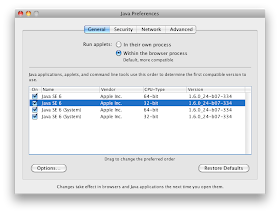







0 件のコメント:
コメントを投稿